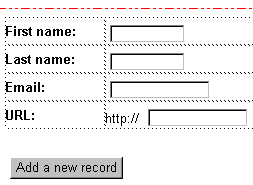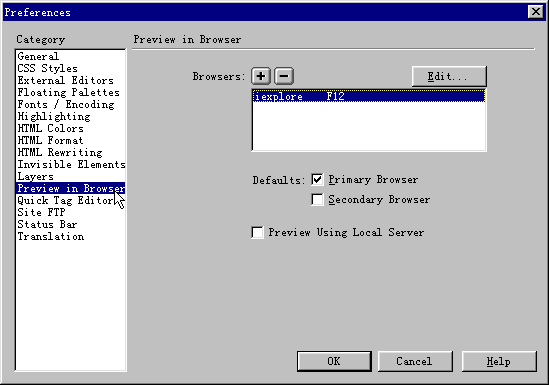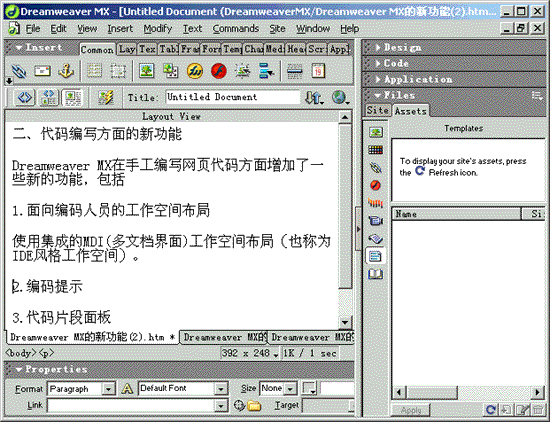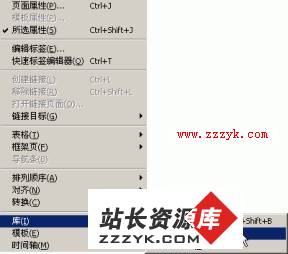基础教程(三十五):应用模板创建文档
有了模板,我们就可以应用模板快速、高效地设计出风格一致的网页。需要时,也可以通过修改模板来快速、自动更新使用模板设计的网页,使网页的维护变得轻松快捷。
一、应用模板创建文档
我们可以根据具体需要,用模板创建新的文档,或把模板应用于现有的文档。
用模板创建新文档
使用模板创建新文档,可执行以下操作之一:
| 选择File$#@62;New From Template(文件$#@62;从模板创建新文档)。在出现的对话框中选择一个模板,然后单击Select(选择)。
| |
| 选择File$#@62;New(文件$#@62;新建),建立一个新的文档,然后从模板面板上拖一个模板到文档上,对新的文档应用选定的模板。
|
把模板应用于现有文档
要对现有文档应用模板,首先打开文档,然后执行以下操作之一:
| 选择Modify $#@62; Templates $#@62; Apply Template to Page(修改$#@62;模板$#@62;对网页应用模板),然后从模板面板上选择一个模板,单击Select。 | |
| 从模板面板拖一个模板到文档窗口。 | |
| 在模板面板上选择一个模板,然后单击Apply(应用)。
|
对现有文档应用模板时应注意以下几点:
| 对已有文档应用模板时,如果文档中已有内容,会弹出一个对话框,提示你选择一个可编辑区。
应用模板前文档中的内容将移入选定的可编辑区,而模板中的内容也被添加到文档之中。
| |
| 如果文档已经应用了一个模板,Dreamweaver对两个模板的可编辑区名进行比较,并把新模板的内容插入到与旧模板的区名匹配的区中。 | |
| 如果没有任何可编辑区名匹配,或以前的模板中的可编辑区在新模板中没有对应的区,一个对话框提示你删除额外的区,或把它们传送到新的模板中。 | |
|
如果新模板中的可编辑区比旧模板多,额外的区将以占位符出现在文档中。 |
应用模板之后,模板中的所有可编辑区列在Modify$#@62;Templates(修改$#@62;模板)子菜单的下部。
使用这个列表可选择和编辑这些可编辑区。
二、可编辑区和锁定区
可编辑区是页面中经常变化的部分,而锁定区则是各页面中相对保持不变的部分。在模板和文档中,它们以不同的形式显示。
在模板文档中,可编辑区被突出显示。不过,模板文档中的可编辑区和锁定区的内容都是可以修改的。
在应用了模板的文档中,锁定区被突出显示且不能修改,只有可编辑区(非突出显示)的内容才可以修改。
三、把页面从模板中分离出来
如果要对应用了模板的页面的锁定区进行修改,必须先把页面从模板中分离出来。一旦页面被分离出来,就可以象没有应用模板一样编辑它,但当模板被更新时页面将再也不能被更新。从模板中分离页面的步骤如下:
| 1 | 打开要分离的页面文档。 |
| 2 | 选择Modify$#@62;Templates$#@62;Detach From Template(修改$#@62;模板$#@62;从模板中分离)。 |
页面被分离出来之后所有的区域都变为可编辑区,此时就可以象没有应用过模板一样对它进行编辑了。